WordPressはあなたのサイトのどこに画像を保存しますか?
公開: 2022-07-25あなたがWordPressのウェブサイトを始めようとしているなら、あなたはおそらくあなたが使用することを計画している画像に関連しているいくつかの質問をたくさん持っているでしょう。 WP Full Careは、メディアライブラリを効率的に整理することがいかに重要であるかを十分に理解しています。 しかし、WordPressはどのようにそしてどこにあなたのサイトの画像を保存しますか? この記事では以下について説明するので、それがあなたが見つけようとしていることなので、読み続けてください。
- WordPressサイトの画像はどこに保存されていますか?
- WordPressはファイルに関する情報をどのように表示しますか?
- WordPressでは、他の方法で画像をサイトに保存できますか?
- ユーザーがWordPressに画像をアップロードできるようにするにはどうすればよいですか?
WordPressはあなたのサイトのどこにどのように画像を保存しますか?
WordPress Webサイトには、写真、ビデオ、オーディオファイル、ドキュメントなどのメディアアップロードを管理するための組み込みシステムが装備されています。 このアプローチにより、WordPressサイトのホスティングサーバー上の指定されたフォルダーにさまざまな種類のメディアを簡単にアップロードできます。
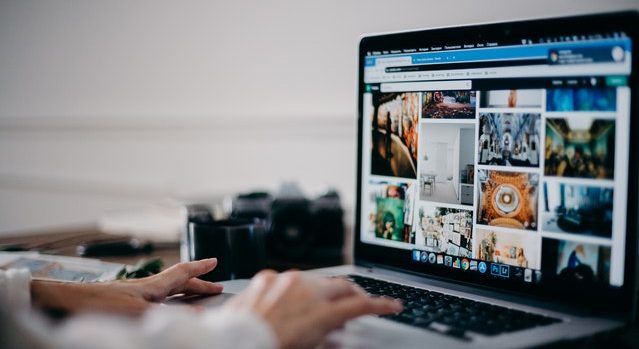
これらのファイルは、WordPress管理ページのメディアライブラリで見つけることができます。 メディア»ライブラリに移動するだけで、すべてのアップロードに即座にアクセスできます。 ここでは、それらを変更または削除することもできます。
WordPressサイトの画像はどこに保存されていますか?
WordPress内では、 uploadsフォルダーと呼ばれるフォルダーがwp-contentディレクトリ内にあります。 WordPressは、メディアファイルを年と月ごとに整理し、コンピューターのアップロードフォルダーに保存します。 たとえば、2022年7月に投稿したすべてのメディアファイルは、 / wp-content / uploads /2022/07/にあります。
これらのファイルとディレクトリを調べたい場合は、FTPクライアントを使用してWordPressホスティングアカウントに接続する必要があります。 または、ホスティングアカウントのコントロールパネル内にあるファイルマネージャーソフトウェアを使用することもできます。

任意のフォルダにアクセスすると、異なる画像の複数のコピーが見つかります。 これは、WordPressに画像をアップロードすると、異なるサイズの画像が自動的に作成されるためです。 元の画像に加えて、画像のサムネイル、ミディアム、ビッグバージョンも表示される可能性があります。 それに加えて、サイトで使用するテーマやプラグインによって、追加の画像サイズが生成される場合があります。
WordPressはファイルに関する情報をどのように表示しますか?
WordPressは、データベースにアップロードした画像に関する情報を保存します。 アタッチメントポストタイプの形で提供されます。 投稿テーブル内で簡単に見つけることができます。 写真を投稿またはページに挿入すると、WordPressはさらに情報を投稿メタデータベースに保存します。 例として注目の画像を取り上げましょう。 投稿に1つ設定すると、WordPressはこの情報を_thumbnail idというメタキーとして保存し、データベースの投稿メタテーブルに保存します。

WordPressは、ホスティングサーバーがデータベースにすでに存在する情報によってファイルを通知するため、ホスティングサーバー上のファイルの正確な場所を認識します。 これは、FTPを使用してサーバーからファイルを削除すると、WordPressはそれらの写真を壊れたものとして表示することを意味します。 同様に、WordPressが使用するデータベースから画像への参照を削除すると、ファイルはホスティングサーバーに引き続き存在しますが、ライブラリに表示することはできません。 たとえば、WordPressで注目の画像を非表示にした場合でも、それらはホスティングサーバーに表示されたままになります。
WordPressでは、他の方法で画像をサイトに保存できますか?
この設定はデフォルトで無効になっているため、WordPressでアップロードの場所を変更することはできません。 利用できる唯一の変更は、月ベースおよび年ベースのフォルダーをオフにすることです。 この変更を行う場合は、 [設定]»[メディア]タブにアクセスしてください。
設定できるもう1つのことは、画像をアップロードするためのピクセル単位の最大サイズです。 同じページでこれを行うことができます–設定»メディア。 WordPressがアップロードに使用するデフォルトのフォルダーを手動で変更する方法があります。 ただし、これには広範なWordPressスキルが必要であり、初心者には適していないため、この記事ではスキップします。
ユーザーがWordPressに画像をアップロードできるようにするにはどうすればよいですか?
デフォルトでは、WordPressは、サイトに投稿を追加する機能を持つすべてのユーザーに画像をアップロードして保存する機能を付与します。 管理者、作成者、編集者、および寄稿者のユーザーロールを持つユーザーはすべてこのカテゴリに分類されます。 しかし、Webサイトの他のユーザーが、管理領域へのアクセスを許可せずに画像をアップロードできるようにするにはどうすればよいでしょうか。
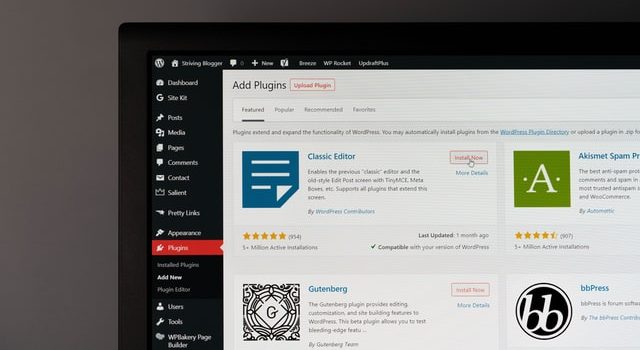
これを行うには、最初にWPフォームプラグインをインストールしてアクティブ化する必要があります。 このプラグインには、ユーザーがユーザーアカウントを作成したり、WordPress管理エリアにアクセスしたりすることなく、写真、ドキュメント、その他のメディアファイルを簡単に投稿できる「ファイルアップロード」フィールドが含まれています。 最良の部分は、このオプションにアクセスするためにプラグインのプロバージョンは必要ないということですが、無料で使用できます。
ユーザーがサイトに画像をアップロードできるようにするには、画像アップロードフォームを作成する必要があります。 WPForms»AddNewpageに移動し、フォームにタイトルを付けて、使用するファイルアップロードフォームのテンプレートを選択することから始めます。 ファイルをアップロードするためのフィールドは、デフォルトでフォームに含まれます。 フォームのフィールドのラベルを変更したり、フィールドを追加または削除したり、順序を並べ替えたりすることができます。
フィールド自体をクリックして、[ファイルアップロード]フィールドのパラメータを変更することもできます。 たとえば、ユーザーがアップロードできるファイルの種類と最大サイズを選択できます。 また、1人のユーザーがアップロードできる画像の数を制限することもできます。 それはそれと同じくらい簡単です!
最終的な考え
この記事を読んだ後、WordPressがサイトのどこにどのように画像を保存するのか疑問に思わなくなったことを願っています。 もちろん、いつでもWPエキスパートのチームに連絡することができ、WordPress関連の質問に答えるだけでなく、Webサイトを素晴らしい状態に保つことができます。
